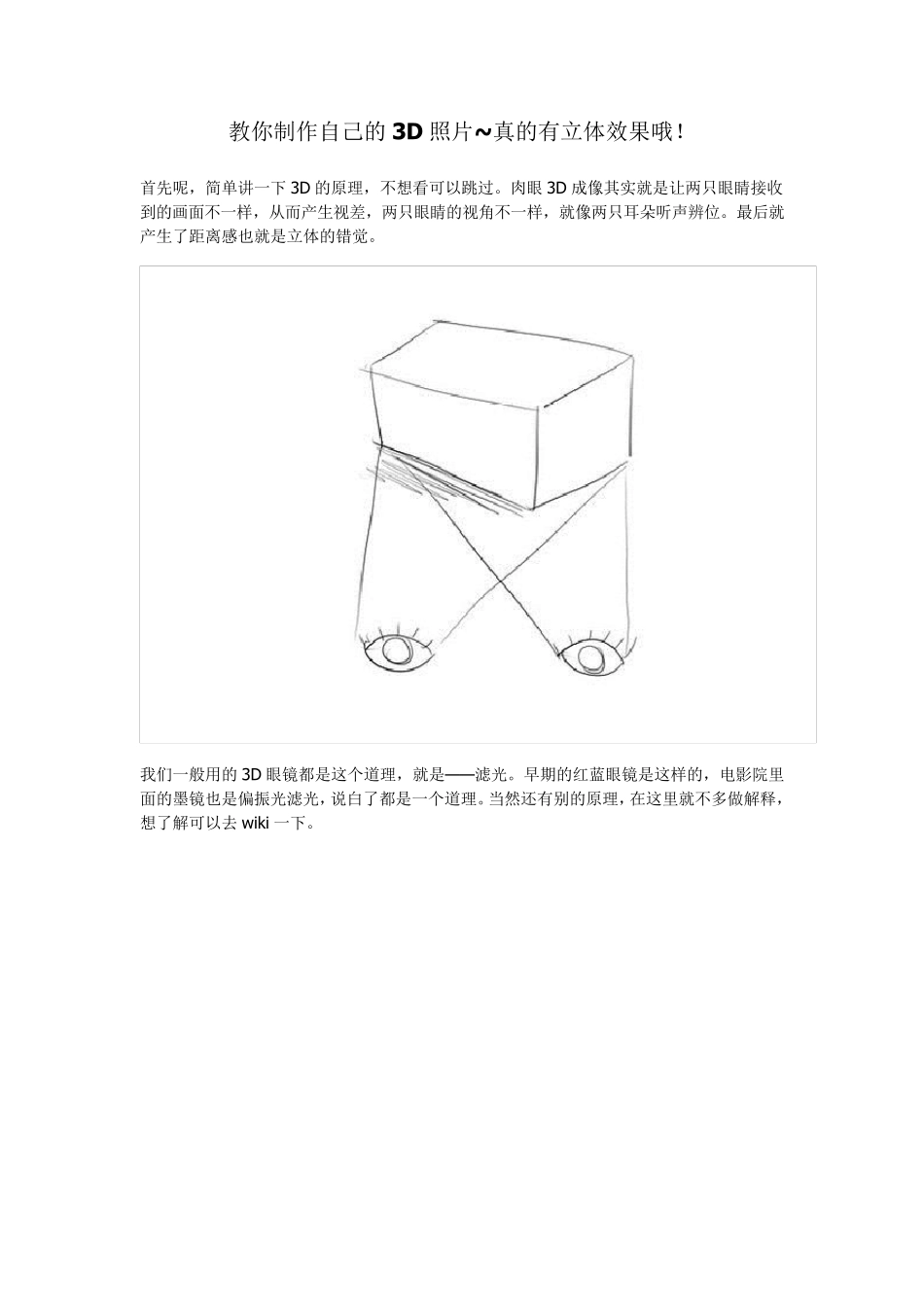教你制作自己的3D 照片~真的有立体效果哦! 首先呢,简单讲一下3D 的原理,不想看可以跳过。肉眼 3D 成像其实就是让两只眼睛接收到的画面不一样,从而产生视差,两只眼睛的视角不一样,就像两只耳朵听声辨位。最后就产生了距离感也就是立体的错觉。 我们一般用的3D 眼镜都是这个道理,就是— — 滤光。早期的红蓝眼镜是这样的,电影院里面的墨镜也是偏振光滤光,说白了都是一个道理。当然还有别的原理,在这里就不多做解释,想了解可以去 wiki 一下。 = = = = = = = = = = = = = = = = = = = = = = = = = = = = = = = = = = = = = = = = = = = = = = = = = = = = = == = = = 我是正文的分割线 我是正文的分割线 我是正文的分割线 我是正文的分割线 = = = = = = = = = = = = = = = = = = = = = = = = = = = = = = = = = = = = = = = = = = = = = = = = = = = = = == = = = 首先拍摄两张照片(分别对应左眼右眼)。手机或者相机都可以 距你要拍摄的主体【三米】左右,当然,如果背景有层次感,出来的效果更好。 拍摄第一张之后,平移【6CM】拍摄第二张,上下抖动越小越好。左边那张就是 L,右边那张就是 R 然后扔进photoshop 里面,用移动工具把L 这张照片拖进R 这张照片里面然后对齐,两个图层分别对应L、R(双击背景图层取消锁定) 双击图层L 对L 图层进行编辑,把L 图层的红色通道隐藏掉。 然后双击图层R 编辑R 图层,把R 图层的蓝色通道取消掉 就像这样~ 如果左右眼搞错了就成下面这样了… … 果你拍摄的时候相机抓得很稳的话,那么到这一步其实就可以了,但是呢……SY 过多的你们,双手一定会颤抖有木有所以让你们把相机放在一个平台上拍摄啦!!!! 最后一步,修正一下抖动,用移动工具把两个图层中人物位置上下对齐,左右的话,你看着挪就好了,感觉什么效果最好,最后裁剪一下就OK 了。 那么什么算 OK 呢~? 一个好的立体图片,是既要有跳出屏幕的主体,又要有缩入屏幕的背景,当然,不能立体得太离谱让人看着眼花…… 最后成品!噔噔真的是有立体效果的哟~快和你的朋友分享吧! 常见问题: 1.关于被摄物体的挑选:最好有层次感,你要是师从影武士和背景融为一体那我也没办法了…… 2.关于距离:一般来说三米比较好,太近的话透视太强烈近处的物体会严重变形,合不在...